WhatsApp ya ofrece la posibilidad de enviar stickers en los chats de su plataforma de mensajería. Pero ahora, puedes crear y enviar avatares en los chats. Esta aplicación ha añadido recientemente la opción de crear avatares digitales de uno mismo y compartirlos como pegatinas. Si te gusta la idea de tener tu propio avatar y usarlo en las conversaciones, vamos a aprender cómo puedes crear uno.
Cómo hacer un avatar de WhatsApp
Los avatares de WhatsApp ya están disponibles tanto para usuarios de Android como de iPhone. Solo tienes que asegurarte de que tu aplicación de WhatsApp está actualizada para seguir los pasos necesarios para crear un avatar en la aplicación.
Ajustes de avatar de WhatsApp
Abre WhatsApp y dirígete a "Ajustes" en la barra de navegación inferior. A continuación, toca la opción "Avatar" debajo de tu nombre.
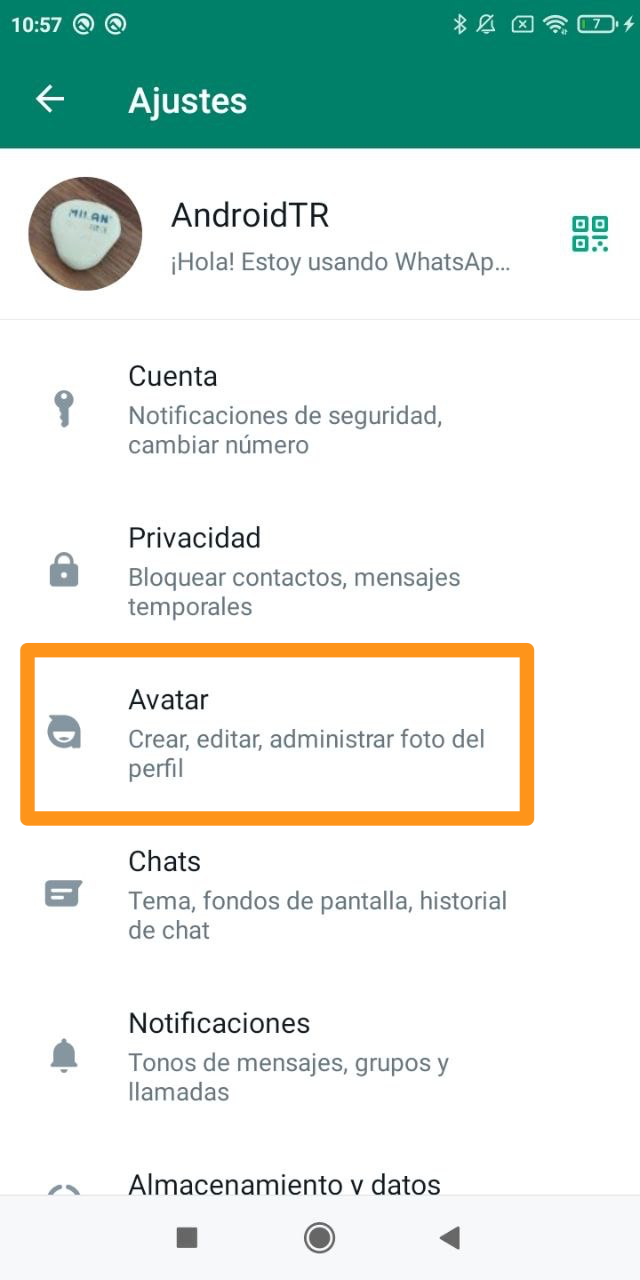
Creación de avatares de WhatsApp
Ahora encontrarás la opción "Crear tu avatar" en la página siguiente. Tócala y aparecerá en tu pantalla una página con detalles sobre los avatares de WhatsApp. Aquí, haz clic en la opción "Comenzar" para iniciar el proceso de creación de avatares.
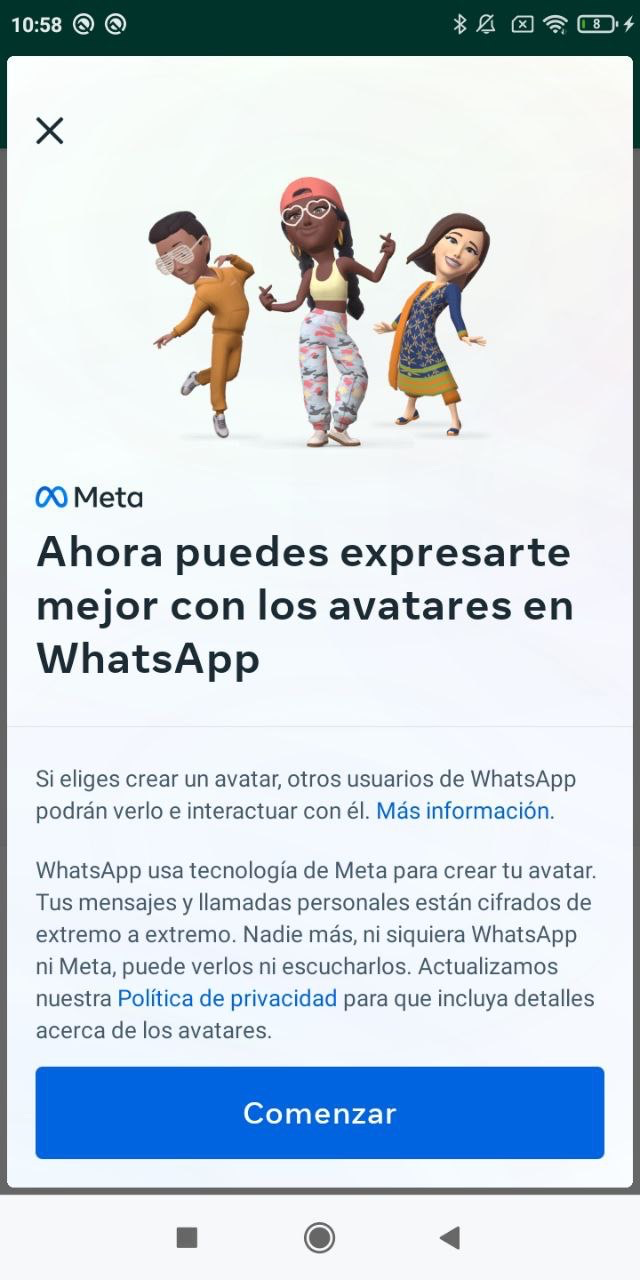
Tonos de piel para avatares de WhatsApp
Primero viene la opción de tono de piel. Selecciona el que coincida con el tuyo y toca el botón "Siguiente" en la parte inferior.
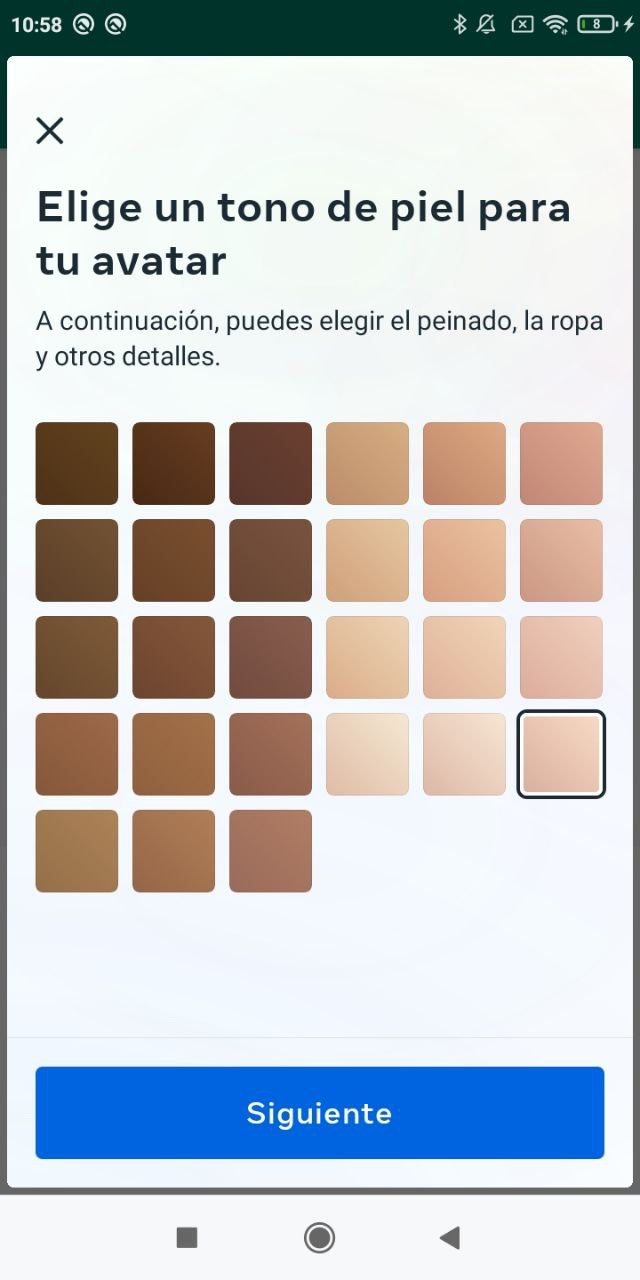
Cuerpo y ropa del avatar de WhatsApp
A continuación, verás un montón de opciones para personalizar tu avatar. Puedes elegir diferentes opciones para mejorar el estilo, como la ropa, el tipo de cuerpo, la forma/color/maquillaje de los ojos, la forma/color de las cejas y mucho más. Incluso puedes cambiar la forma de la nariz, el color de la boca y los labios, la forma de la cara/marcas/líneas, el vello facial y su color, los pendientes y mucho más.
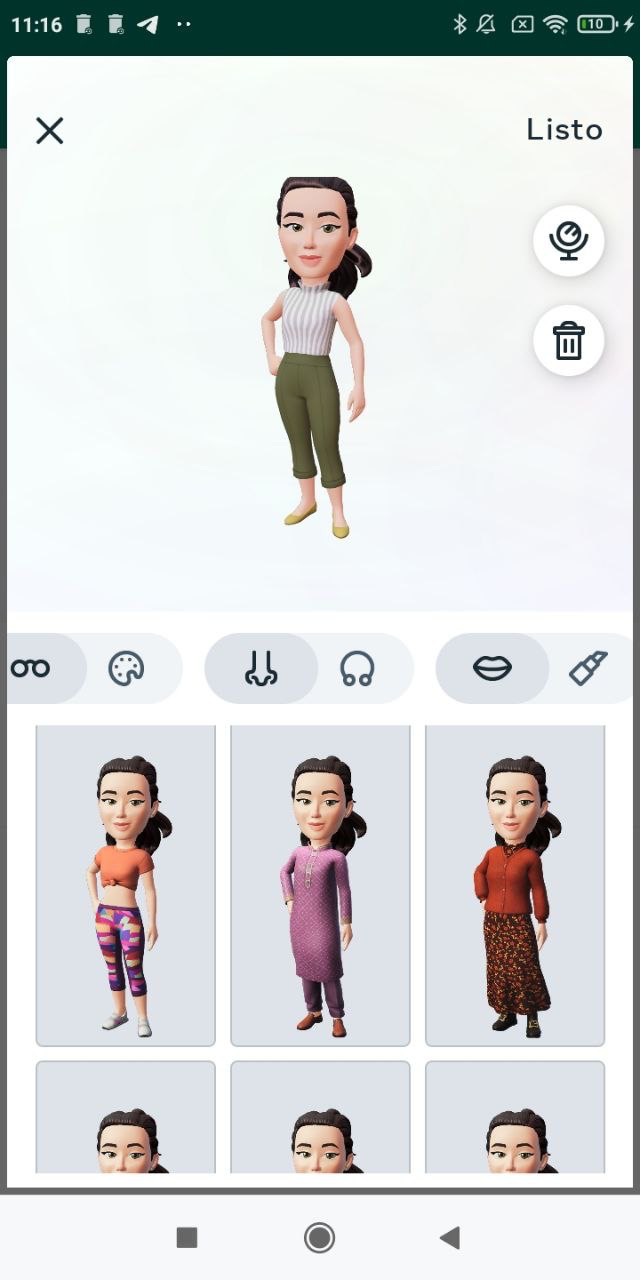
Opción de espejo del avatar de WhatsApp
Puedes seleccionar las opciones que mejor se adapten a tu personalidad. En caso de que estés confundido sobre qué opción de personalización elegir, puedes tocar el icono del espejo (situado a la derecha de tu avatar) para verte a ti mismo mientras creas tu avatar.
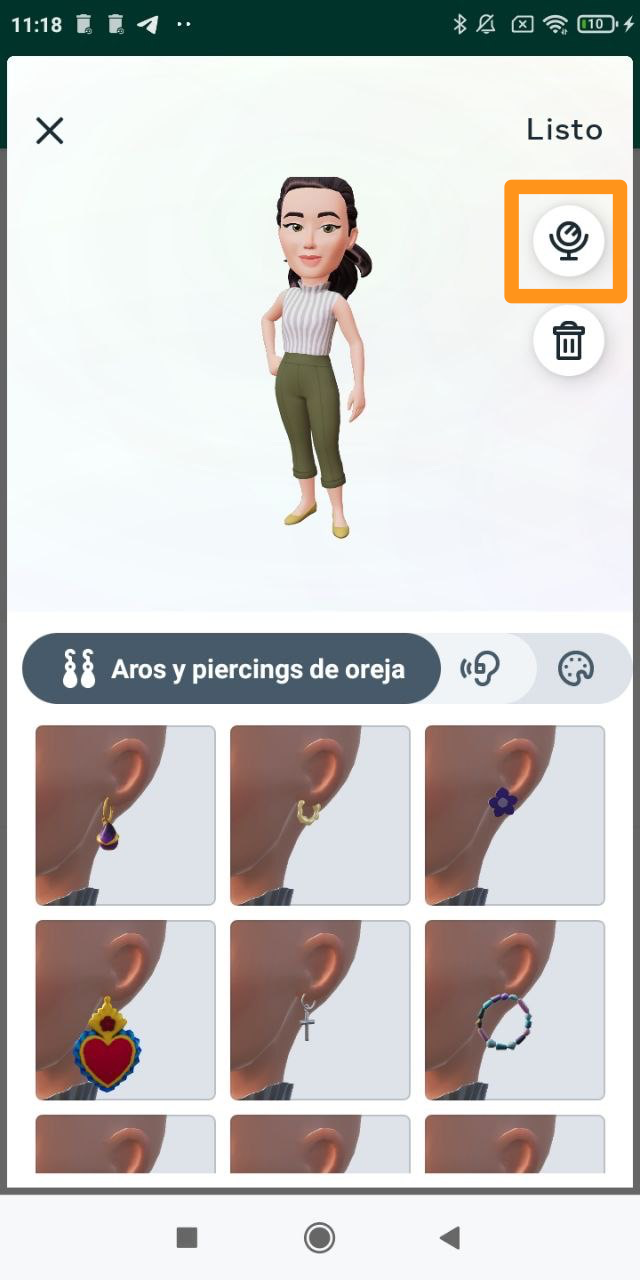
Opción "Listo" del avatar de WhatsApp
Cuando estés satisfecho, toca la opción "Listo" en la esquina superior derecha para guardar los cambios.
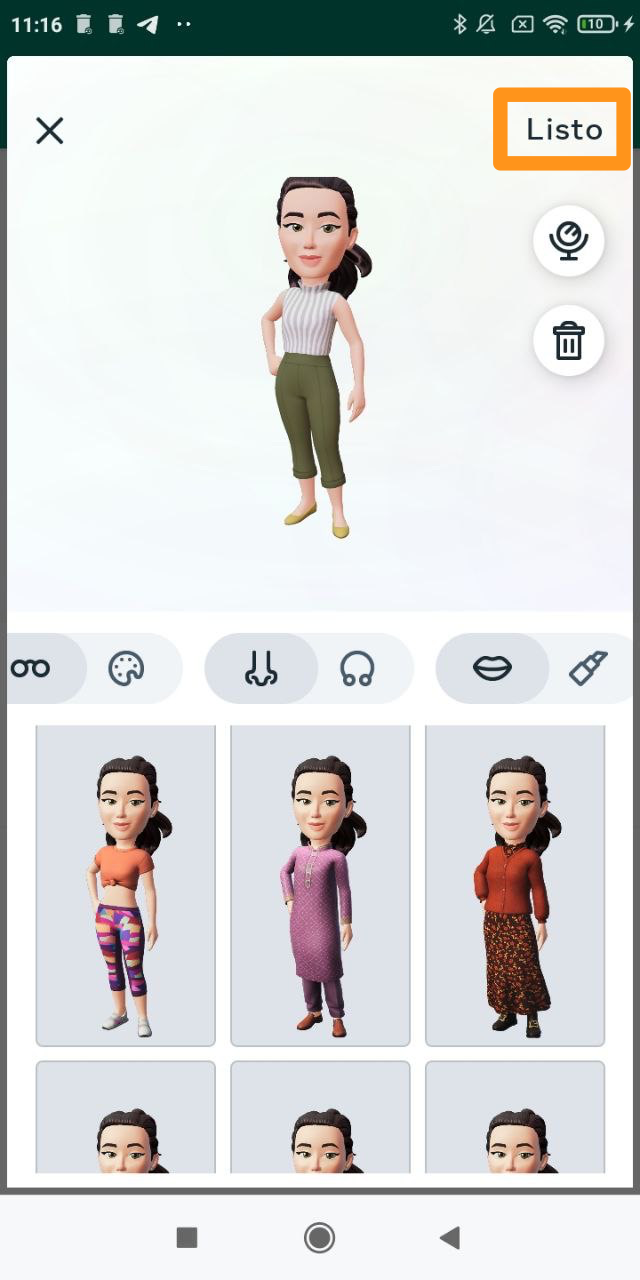
Avatar de WhatsApp creado
Tu Avatar se actualizará, y ya has terminado. A continuación, toque en "Siguiente" para llegar a la sección Avatar en la aplicación una vez más.
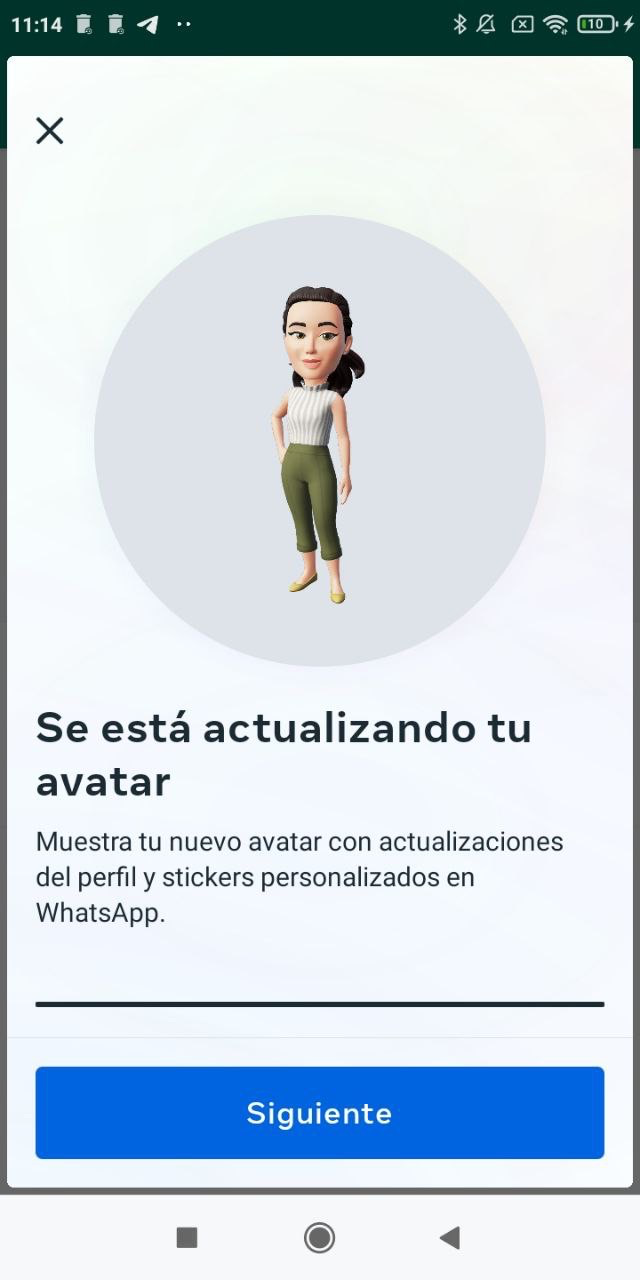
Puedes volver a Ajustes -> Avatar para editar tu avatar en cualquier momento si necesitas cambiar algo. Solo tienes que pulsar la opción Editar avatar para realizar los cambios.

